Chắc hẳn bạn đã từng trải nghiệm, cách máy tính được thiết lập có thể tạo nên sự khác biệt lớn về năng suất và sự thoải mái tổng thể khi sử dụng PC. Sau khi cài đặt lại Windows 11 gần đây, tôi đã ngay lập tức tắt một vài cài đặt mặc định để đảm bảo mọi thứ khởi động đúng cách, mang lại hiệu quả tốt nhất. Việc tùy chỉnh các thiết lập này không chỉ giúp máy tính của bạn hoạt động mượt mà hơn mà còn nâng cao trải nghiệm cá nhân, từ đó tối ưu hóa công việc và giải trí hàng ngày.
1. Tắt Gia Tăng Độ Chính Xác Con Trỏ (Enhanced Pointer Precision)
Thành thật mà nói, tôi không hiểu tại sao tính năng gia tăng độ chính xác con trỏ, hay còn gọi là tăng tốc chuột, lại được bật mặc định trên hầu hết các hệ điều hành máy tính để bàn mà tôi từng cài đặt. Tính năng này khiến con trỏ chuột của bạn di chuyển nhanh hơn tốc độ bạn di chuyển chuột thực tế. Nó được thiết kế để “trực quan” hơn, nhưng đối với tôi, chẳng có gì trực quan ở đây cả.
Có thể tốc độ chuột tiêu chuẩn là một sở thích mà tôi đã phát triển qua thói quen, nhưng một con chuột được tăng tốc làm tôi khó chịu vô cùng – chưa kể đến cách nó ảnh hưởng tiêu cực đến độ chính xác trong các tựa game bắn súng góc nhìn thứ nhất (FPS). Tôi thích có quyền kiểm soát chuột một cách chính xác, và khi con trỏ cứ “bay” qua màn hình, tôi không cảm thấy mình đang làm chủ tình hình.
 Máy tính xách tay hiển thị giao diện Windows 11, minh họa cho việc tối ưu cài đặt chuột.
Máy tính xách tay hiển thị giao diện Windows 11, minh họa cho việc tối ưu cài đặt chuột.
Để tắt tính năng tăng tốc chuột này, bạn cần mở ứng dụng Cài đặt của Windows, sau đó điều hướng đến Bluetooth & Thiết bị > Chuột > Cài đặt chuột bổ sung. Trong hộp thoại Thuộc tính Chuột hiện ra, hãy nhấp vào tab “Tùy chọn Con trỏ”. Tại đây, bạn sẽ tìm thấy một hộp kiểm cho “Gia tăng độ chính xác con trỏ” (Enhance Pointer Precision), tôi luôn bỏ chọn nó.
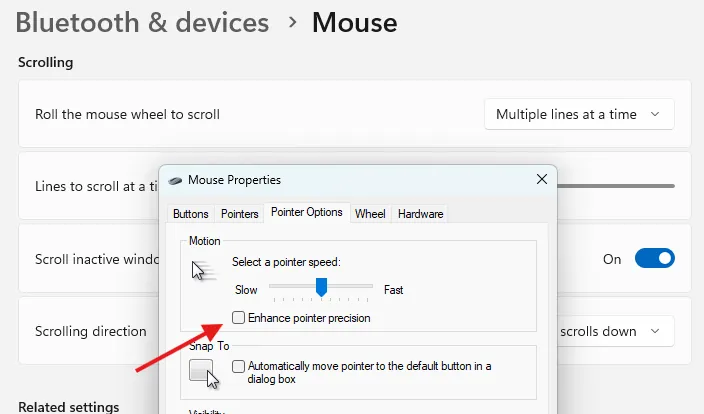 Menu cài đặt chuột nâng cao trên Windows 11 với mũi tên đỏ chỉ vào tùy chọn "Enhance Pointer Precision".
Menu cài đặt chuột nâng cao trên Windows 11 với mũi tên đỏ chỉ vào tùy chọn "Enhance Pointer Precision".
Nếu bạn chưa quen với chuột không tăng tốc, chuyển động có thể cảm thấy chậm và cứng nhắc. Bạn có thể thử tăng tốc độ con trỏ lên để làm cho nó nhanh nhạy hơn, hoặc chỉ cần bật lại gia tăng độ chính xác con trỏ nếu bạn thấy mình thích nó hơn.
2. Vô Hiệu Hóa Hiệu Ứng Hoạt Ảnh (Animation Effects)
Trên các môi trường máy tính để bàn khác, hầu hết các hiệu ứng hoạt ảnh không làm tôi khó chịu: các cửa sổ lung lay, thông báo hiện lên, menu trượt lên xuống. Chúng có mặt trên macOS và trên máy tính để bàn Garuda Linux Dragonized Edition hiện tại của tôi. Trong giới hạn hợp lý, những thứ này không làm tôi bận tâm và có thể làm cho trải nghiệm máy tính trở nên tự nhiên hơn.
Tuy nhiên, với Windows 11, không hiểu vì lý do gì, các loại hiệu ứng hoạt ảnh lại không phù hợp với tôi. Ví dụ, cách các thông báo trượt vào màn hình của tôi có cảm giác quá mạnh mẽ. Vì tôi nhận được thông báo cả ngày cho công việc, điều này thực sự bắt đầu làm tôi khó chịu.
Các hiệu ứng hoạt ảnh cũng tiêu thụ sức mạnh xử lý của GPU, vì vậy bạn có thể tiết kiệm một chút tài nguyên khi tắt chúng. Mặc dù không phải là một sự thay đổi lớn, nhưng xét đến việc Windows 11 đôi khi có cảm giác khá “nặng nề”, mỗi chút tiết kiệm đều đáng giá.
Việc bật/tắt hiệu ứng hoạt ảnh thực ra là một tính năng hỗ trợ tiếp cận. Vì vậy, để vô hiệu hóa các hoạt ảnh, bạn phải vào Trợ năng > Hiệu ứng trực quan và tắt tùy chọn “Hiệu ứng hoạt ảnh”.
3. Tắt Âm Thanh Thông Báo (Notification Sounds)
Tôi là một người rất tin tưởng vào việc giữ cho máy tính im lặng. Tôi hiếm khi rời mắt khỏi màn hình khi làm việc, vì vậy một thông báo trực quan thường là đủ. Như tôi đã nói trước đó, tôi nhận được thông báo cả ngày dài cho công việc, vì vậy nếu có âm thanh, chúng có thể biến thành một mớ hỗn độn thực sự.
Tôi đối xử với điện thoại của mình cũng tương tự: nó dành hơn 99% thời gian ở chế độ im lặng hoặc rung. Tôi hiểu rằng thông báo âm thanh có thể hữu ích trong một số tình huống, và đối với một số người hơn là tôi. Tuy nhiên, hầu hết thời gian, tôi chỉ không muốn nghe bất cứ điều gì từ thiết bị của mình ngoại trừ âm nhạc tôi đang nghe.
 Màn hình máy tính Windows 11 hiển thị các ứng dụng, tượng trưng cho việc quản lý thông báo hiệu quả.
Màn hình máy tính Windows 11 hiển thị các ứng dụng, tượng trưng cho việc quản lý thông báo hiệu quả.
Để vô hiệu hóa âm thanh thông báo, hãy mở ứng dụng Cài đặt và đi tới Hệ thống > Thông báo. Bên cạnh nút bật/tắt “Thông báo”, nhấp vào biểu tượng mũi tên xuống để mở rộng các tùy chọn. Sau đó bỏ chọn hộp “Cho phép thông báo phát âm thanh”.
Trong khi thực hiện, bạn cũng có thể muốn tắt thông báo trên màn hình khóa, đặc biệt nếu bạn đang sử dụng máy tính xách tay và mang ra nơi công cộng. Bằng cách đó, việc khóa màn hình vì mục đích bảo mật cũng đồng nghĩa với việc bạn giữ cho bất kỳ ai nhìn vào màn hình khóa của bạn không biết bạn đang sử dụng ứng dụng nào.
4. Loại Bỏ Bing Trong Menu Start (Bing in the Start Menu)
Khi tôi tìm kiếm trong menu Start trên Windows, đó là vì tôi muốn tìm một ứng dụng hoặc tệp mà tôi biết mình có trên máy tính. Tuy nhiên, menu Start cũng sẽ tìm kiếm trên web cho truy vấn của bạn. Đối với tôi, đây là một tính năng vô dụng mà chức năng của nó làm tăng thêm gánh nặng không cần thiết cho PC của tôi bởi vì, như tôi đã nói, tôi chỉ tìm kiếm các tệp cục bộ trên máy tính của mình.
Điều tệ hơn là không phải lúc nào cũng rõ ràng liệu một kết quả liên kết đến thứ gì đó trên máy tính của bạn hay thứ gì đó trên web. Ví dụ, nếu tôi tìm kiếm Discord, dù tôi đã cài đặt nó hay chưa, Windows sẽ hiển thị cho tôi một kết quả cho ứng dụng Discord dưới dạng “kết quả tốt nhất”.
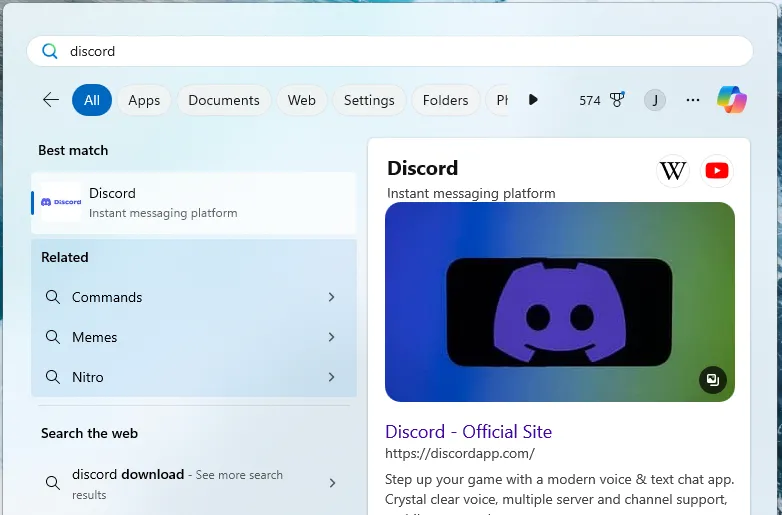 Kết quả tìm kiếm ứng dụng Discord trong thanh tìm kiếm Start Menu của Windows 11, minh họa sự lẫn lộn giữa kết quả web và cục bộ.
Kết quả tìm kiếm ứng dụng Discord trong thanh tìm kiếm Start Menu của Windows 11, minh họa sự lẫn lộn giữa kết quả web và cục bộ.
Nó tách biệt khỏi các kết quả web, ngụ ý kết quả này là cục bộ trên máy tính của tôi. Vì vậy, nếu tôi không chắc mình đã cài đặt Discord hay chưa, tôi cũng không chắc điều gì sẽ xảy ra khi tôi nhấp vào nó. Nếu Discord chưa được cài đặt, Edge sẽ mở ra và tôi sẽ được đưa đến trang kết quả tìm kiếm của Bing. Thật khó chịu khi nó thậm chí không đưa tôi trực tiếp đến trang web của Discord.
Nói về Edge, đó là một vấn đề khác đối với tôi: Tôi không sử dụng Edge, và mọi kết quả web trong menu Start đều mở trong Edge. Nó không thay đổi khi tôi đặt Firefox làm trình duyệt mặc định của mình.
Điều đó có nghĩa là ngay cả khi tôi quyết định thay đổi quy trình làm việc của mình để thực hiện các tìm kiếm trên web trong menu Start, tôi vẫn sẽ bị buộc phải đặt Edge làm trình duyệt chính và Bing làm công cụ tìm kiếm của mình. Việc chuyển đổi trình duyệt và công cụ tìm kiếm là một yêu cầu lớn chỉ để có một tiện ích nhỏ cho menu Start.
Thay đổi cài đặt này liên quan đến việc chỉnh sửa Registry, vì vậy tôi sẽ không đi sâu vào chi tiết ở đây. Bạn có thể tìm hiểu cách vô hiệu hóa Bing trong menu Start của Windows 11 qua các hướng dẫn chuyên sâu của chúng tôi.
5. Thiết Lập DNS Thủ Công (Automatic DNS)
Theo mặc định, máy tính của bạn tự động giải quyết các yêu cầu duyệt internet bằng cách sử dụng dịch vụ DNS thường được điều hành bởi nhà cung cấp dịch vụ internet (ISP) của bạn. Điều đó có nghĩa là ISP của bạn có một bản ghi về các yêu cầu duyệt web của bạn, điều này gây ra những lo ngại về quyền riêng tư và bảo mật. Không chỉ vậy, ISP của bạn có thể không phải là nhà cung cấp nhanh nhất trong việc giải quyết các yêu cầu, vì vậy bạn có thể tự mình tăng tốc độ duyệt web một chút bằng cách chọn một nhà cung cấp DNS khác.
Trong trường hợp của tôi, ISP của tôi là một trong những nhà cung cấp nhanh nhất, điều mà tôi đã tìm ra bằng cách kiểm tra các nhà cung cấp DNS gần tôi. Tuy nhiên, tôi vẫn muốn giảm thiểu bề mặt tấn công của mình, vì vậy tôi thích tắt DNS tự động và chọn nhà cung cấp riêng của mình.
Để thực hiện điều này, bạn sẽ cần đi tới Mạng & Internet trong ứng dụng cài đặt, chọn Wi-Fi (hoặc Ethernet, nếu bạn đang sử dụng), sau đó là “[Tên mạng Wi-Fi của bạn] Thuộc tính”. Cuộn xuống cho đến khi bạn thấy tùy chọn “Gán máy chủ DNS” và nhấp vào nút “Chỉnh sửa” của nó.
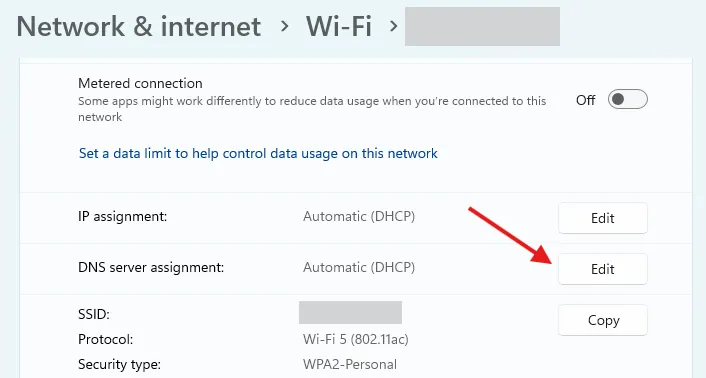 Menu cài đặt Wi-Fi trên Windows 11 với mũi tên đỏ chỉ vào nút "Edit" cho mục "DNS Server Assignment".
Menu cài đặt Wi-Fi trên Windows 11 với mũi tên đỏ chỉ vào nút "Edit" cho mục "DNS Server Assignment".
Tại đó, bạn sẽ cần nhập các địa chỉ DNS ưa thích của mình. Nếu bạn không chắc nên nhập gì, hãy tham khảo danh sách các nhà cung cấp DNS an toàn mà chúng tôi đề xuất.
Kết Luận
Việc dành chút thời gian để tinh chỉnh các cài đặt mặc định của Windows 11 sau khi cài đặt mới có thể mang lại lợi ích đáng kể, từ việc cải thiện hiệu suất máy tính, nâng cao độ chính xác khi làm việc và chơi game, cho đến việc bảo vệ quyền riêng tư cá nhân. Bằng cách vô hiệu hóa những tính năng không cần thiết như gia tăng độ chính xác con trỏ, hiệu ứng hoạt ảnh, âm thanh thông báo, hay loại bỏ Bing khỏi Menu Start và thiết lập DNS thủ công, bạn không chỉ tạo ra một trải nghiệm Windows 11 phù hợp hơn với nhu cầu mà còn tối ưu hóa tài nguyên hệ thống một cách hiệu quả.
Hãy áp dụng ngay những thủ thuật này để biến chiếc PC chạy Windows 11 của bạn thành một công cụ làm việc và giải trí mạnh mẽ, tiện lợi và an toàn hơn. Chia sẻ ý kiến của bạn về những cài đặt này và khám phá thêm nhiều thủ thuật tối ưu Windows 11 khác trên tincongnghemoi.com!